Så här fixar du en fast skärmsläckare i OS X

Om din Macs skärmsläckare fryser och inte vill gå iväg, oroa dig inte. Många andra användare har stött på det här problemet, men det finns några sätt att fixa det.
Vad händer exakt?
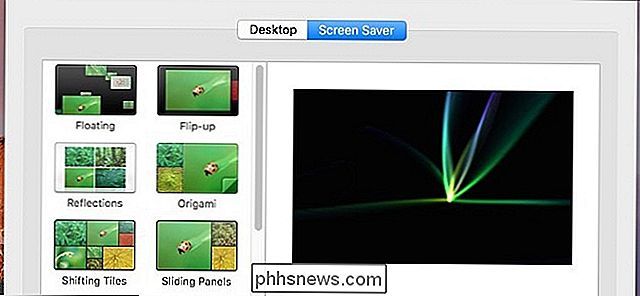
Om din Macs skärmsläckare fryser, flyttar muspekaren runt eller slår tangenter på tangentbordet inte det går bort. Muspekaren kommer att visas på skärmen och du kan fritt flytta den, men skärmsläckaren kommer fortfarande att visa.
Tangentbordet och musen fungerar fortfarande, vilket betyder att om du klickar på musen eller skriver på tangentbordet medan skärmsläckaren är frusen, kommer din Mac registrera det fortfarande. Dessutom kan din Mac inte heller gå in i viloläge på grund av detta och kommer att fortsätta tills du kan lösa problemet och komma tillbaka till skrivbordet.
Vi är inte exakt säkra på varför det sker, men det är en känd återuppringning problem. Jag har personligen sett det hända på min MacBook några månader eller så, men det finns några korrigeringar som du kan prova.
Återställ NVRAM
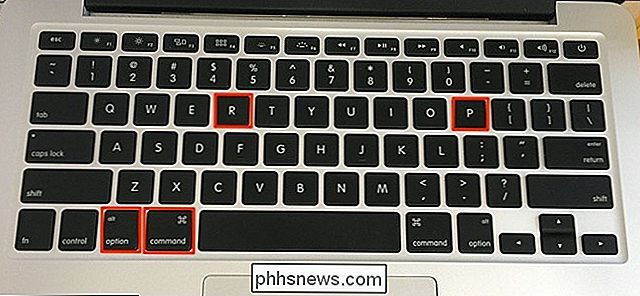
Den enda snabba, permanenta lösningen som jag har sett fixa Detta problem återställer NVRAM (icke-flyktigt slumpmässigt åtkomstminne). Det lagrar olika OS X-data som högtalarvolymen, mus och spårvägsinställningar och skärmupplösning.
Ibland kan NVRAM bli skadad, vilket kan orsaka ett problem som detta. Tack och lov kan du enkelt återställa det. Tänk på att det här kommer att återställa saker som högtalarvolym, musinställningar, datum och tid och andra små saker som det.
För att återställa NVRAM, börja med att helt stänga av din Mac. Tryck sedan på strömbrytaren för att starta din Mac och tryck genast på Cmd + Opt + P + R på tangentbordet. Håll ned dessa tangenter tills du här börjar startklockan för andra gången. Därifrån, släpp och låt din Mac starta som vanligt.
Naturligtvis vet du inte om det här faktiskt har fixat skärmsläckareproblemet tills det händer igen. Om det inte händer igen, är det troligt att återställningen av NVRAM hjälpte.
Sätta det på viloläge och vakna upp det

Om du råkade jobba med något viktigt när skärmsläckaren uppstod (kanske du gick för att få en snabbdryck och kom tillbaka till det), vill du inte nödvändigtvis tvinga avstängning av din Mac mitt i viktiga arbeten, så det finns en tillfällig fix som kommer att befria din Macs skärmsläckare.
Allt du har att göra är att trycka ned strömbrytaren i ungefär en sekund (en snabb kran kommer inte att göra det). Detta kommer manuellt att sätta din Mac i vila. Därifrån kan du trycka på strömbrytaren igen för att väcka den och du borde vara tillbaka på skrivbordet.
Återigen är det en tillfällig fix och det är troligt att du kommer att stöta på det här problemet igen vid någon tidpunkt Framtiden om du inte tar ytterligare steg, men det kommer åtminstone att hindra dig från att behöva stänga av din Mac och eventuellt förlora något viktigt arbete som du var mitt i.

Hur läser man film innan de kommer ut på DVD och Blu-Ray?
Vid en viss punkt visas ett stort antal nya filmer på torrentwebbplatser, varav många inte har även släppts än. För alla som hämtade, streamade eller torrerade dessa än-att-se-i-teaterväljare, kanske du har märkt ett gemensamt tema bland dem alla: de satt fast vid DVD-kvalitet. Det här är inget misstag, självklart.

SSD-enheter är snabba, pålitliga och har ingen mekaniska delar - som kan bryta och orsaka fel på enheten - gör dem till ett logiskt val som din primära systemdrivenhet. Om du funderar på att köpa en SSD med hög kapacitet för att arkivera data, kanske du vill ompröva. För närvarande är kapacitets- / prisläckningen för en Solid State Drive (SSD) 250 GB.



